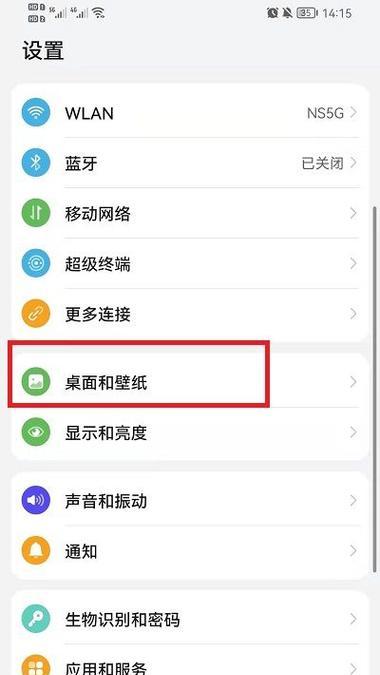如何在荣耀手机中删除图片的不需要部分?
- 数码百科
- 2025-05-22
- 4
在当今的数字时代,智能手机已成为我们生活的一部分,尤其是拍照功能的提升,让我们随时随地记录生活中的精彩瞬间。然而,在拍摄过程中,我们有时会遇到需要在图片中移除某些不需要的部分的情况。在荣耀手机中如何有效地删除图片的不需要部分呢?本文将详细介绍操作步骤,帮助您轻松掌握这一技能。
如何在荣耀手机中删除图片的不需要部分?
1.准备工作
在开始之前,请确保您的荣耀手机已经安装了最新版本的系统,并且安装了相册或第三方图片编辑应用。接下来,找到您需要编辑的图片,打开相应的编辑工具。如果您的手机自带相册应用支持编辑功能,您可以直接在相册中选择图片进入编辑模式。如果需要更专业或者多样化的编辑功能,可以考虑下载如AdobePhotoshopExpress等第三方应用。
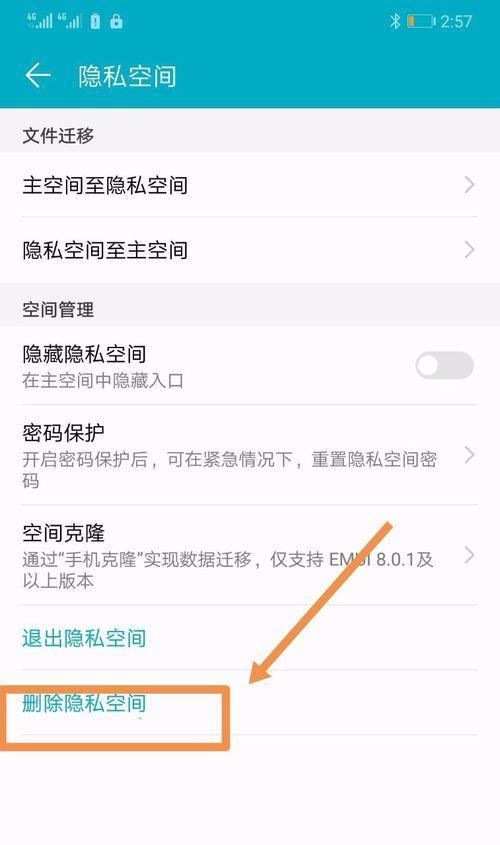
2.使用荣耀手机自带相册编辑图片
荣耀手机的相册应用内置了基本的图片编辑工具,可以满足大部分用户的简单编辑需求。以下是如何使用这些工具删除图片中的不需要部分的步骤:
1.打开相册,找到您想要编辑的图片。
2.点击图片进入预览模式,然后点击编辑按钮(通常是一个画笔形状的图标)。
3.在编辑菜单中选择“裁剪”功能。您可以手动拖动裁剪框来选择保留图片的部分,然后裁剪掉不需要的部分。完成后点击“保存”。
4.如果您需要更精细的操作,可以使用“魔法消除”功能。它能够识别图片中的不需要元素并自动进行移除。只需点击“魔法消除”,然后选择想要删除的区域,应用会自动处理。
3.使用第三方应用进行图片编辑
对于更复杂的编辑任务,第三方应用提供了更多专业工具。以下是如何使用AdobePhotoshopExpress删除图片中不需要部分的步骤:
1.在应用商店下载并安装AdobePhotoshopExpress应用。
2.打开应用,选择您的图片或者直接从相册中导入图片。
3.点击“编辑”选项卡,您会看到多种编辑工具,比如裁剪、修复、克隆等。
4.使用“修复”工具,可以标记出图片中需要移除的部分,系统会自动分析周围区域并进行平滑处理,以掩饰被删除的部分。
5.对于需要更精确操作的地方,可以使用“克隆”工具,它允许您复制图片的一部分来覆盖不需要的区域。
6.完成编辑后,记得保存您的作品。
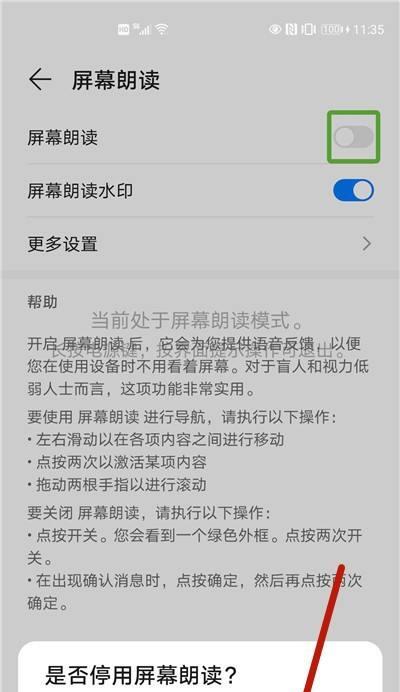
4.注意事项与实用技巧
备份原图:在进行任何编辑之前,请确保备份原图,以防万一编辑过程中出现不满意的情况,还可以恢复到初始状态。
保存格式选择:编辑完成后保存图片时,根据用途选择合适的文件格式。如需进一步编辑,建议保存为PSD格式;若用于网络分享,通常保存为JPEG格式即可。
应用的选择:不同的编辑应用有着不同的功能和操作界面,建议尝试几款主流的图片编辑应用,找到最适合您需求的一款。
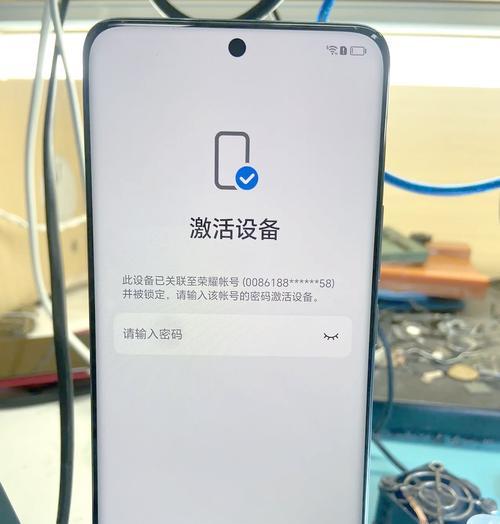
5.常见问题解答
问:荣耀手机自带的图片编辑功能是否足够日常使用?
答:是的,荣耀手机自带的图片编辑功能已经可以满足大部分日常的简单编辑需求。对于基本的裁剪、旋转或简单的美化,自带的编辑器已经提供了足够的工具。
问:第三方图片编辑应用是否复杂难用?
答:第三方图片编辑应用虽然功能强大,但大多数都有直观的用户界面设计,通过简单的指导就能快速上手。如果担心操作复杂,可以先从应用内提供的教程开始学习。
通过以上介绍,您应该已经掌握了在荣耀手机中删除图片不需要部分的基本方法。无论您是追求快速简单的编辑,还是需要进行更深层次的图片处理,相信本文的指导都能满足您的需求。随着实践的增多,您将更加熟练地运用这些工具,创作出更加完美的图片作品。
版权声明:本文内容由互联网用户自发贡献,该文观点仅代表作者本人。本站仅提供信息存储空间服务,不拥有所有权,不承担相关法律责任。如发现本站有涉嫌抄袭侵权/违法违规的内容, 请发送邮件至 3561739510@qq.com 举报,一经查实,本站将立刻删除。!
本文链接:https://www.9jian.net/article-10055-1.html